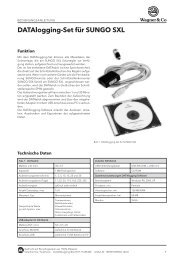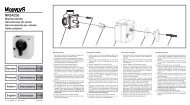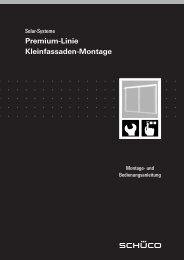SUNNY HOME MANAGER im Sunny Portal - SMA Solar Technology ...
SUNNY HOME MANAGER im Sunny Portal - SMA Solar Technology ...
SUNNY HOME MANAGER im Sunny Portal - SMA Solar Technology ...
Sie wollen auch ein ePaper? Erhöhen Sie die Reichweite Ihrer Titel.
YUMPU macht aus Druck-PDFs automatisch weboptimierte ePaper, die Google liebt.
10 Anlagenverwaltung <strong>SMA</strong> <strong>Solar</strong> <strong>Technology</strong> AG6. [Geräte aktualisieren] wählen. Dadurch sucht der <strong>Sunny</strong> Home Manager nach neuen BluetoothGeräten in Reichweite und nach neuen Speedwire-Geräten <strong>im</strong> lokalen Netzwerk.☑ Nach max<strong>im</strong>al 1 Minute werden alle neuen Geräte angezeigt.✖ Es werden keine oder nicht alle neuen Geräte angezeigt?Es liegt ein Fehler vor.• Fehler beheben (siehe Kapitel 15).7. Um ein Gerät hinzuzufügen, in der Zeile des Geräts wählen.8. Um ein Gerät auszutauschen, in der Zeile des neuen Geräts wählen.☑ Der <strong>Sunny</strong> Home Manager verbindet sich mit dem neuen Gerät. Seite 2 desKonfigurationsassistenten öffnet sich.✖ Seite 2 des Konfigurationsassistenten öffnet sich nicht, sondern die Fehlermeldung„Verbindungsversuch fehlgeschlagen“ wird angezeigt?Bei dem neuen Gerät ist ein anderes Passwort als 1111 oder als das Anlagenpasswort derbestehenden Anlage eingestellt.• Das Anlagenpasswort der bestehenden Anlage vorübergehend an das Passwort des neuenGeräts anpassen (siehe Kapitel 14.3.2 „Anlagenpasswort ändern“, Seite 95).9. Den Anweisungen des Konfigurationsassistenten folgen.Austausch eines WechselrichtersDer Austausch eines Wechselrichters mit dem Konfigurationsassistenten kann bis zu20 Minuten dauern.☑ Das neue Gerät wird unter „Konfiguration > Geräteübersicht“ angezeigt.10. Wenn Sie zuvor das Anlagenpasswort der bestehenden Anlage an das Passwort des neuenGeräts angepasst haben, wieder das alte Anlagenpasswort einstellen(siehe Kapitel 14.3.2 „Anlagenpasswort ändern“, Seite 95).10.2 Geräte deaktivieren/aktivierenIn folgenden Fällen müssen Sie Geräte <strong>im</strong> <strong>Sunny</strong> <strong>Portal</strong> deaktivieren:• Sie haben ein Gerät aus Ihrer PV-Anlage entferntoder• Sie möchten ein Gerät <strong>im</strong> <strong>Sunny</strong> <strong>Portal</strong> nicht mehr anzeigenoder• Sie möchten das Gerät <strong>im</strong> <strong>Sunny</strong> <strong>Portal</strong> durch ein anderes ersetzen(siehe Kapitel 10.1 „Geräte zur Anlage hinzufügen/Geräte austauschen“, Seite 65)Die Daten des deaktivierten Geräts bleiben <strong>im</strong> <strong>Sunny</strong> <strong>Portal</strong> erhalten.66 HoMan_<strong>Portal</strong>-BA-de-12 Bedienungsanleitung